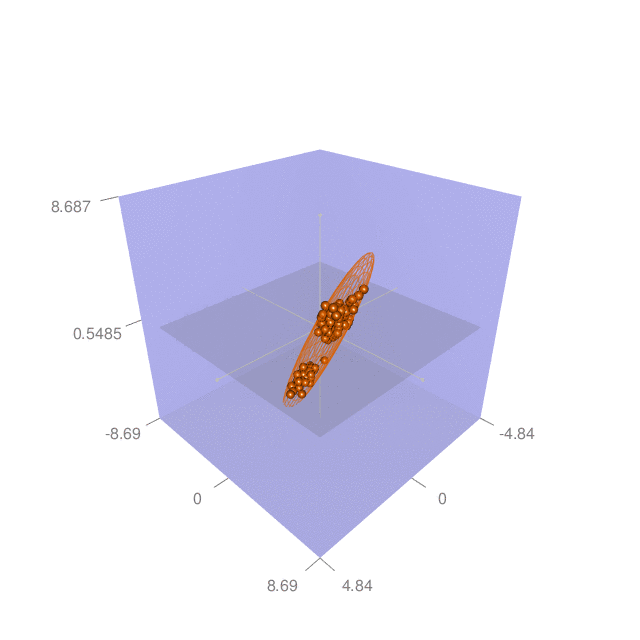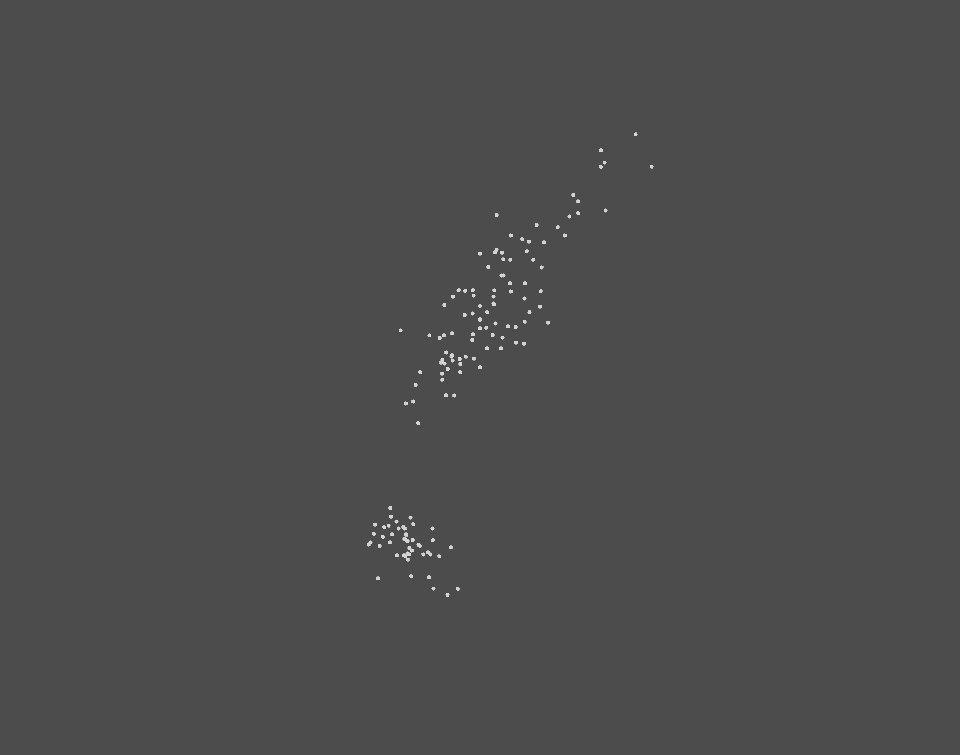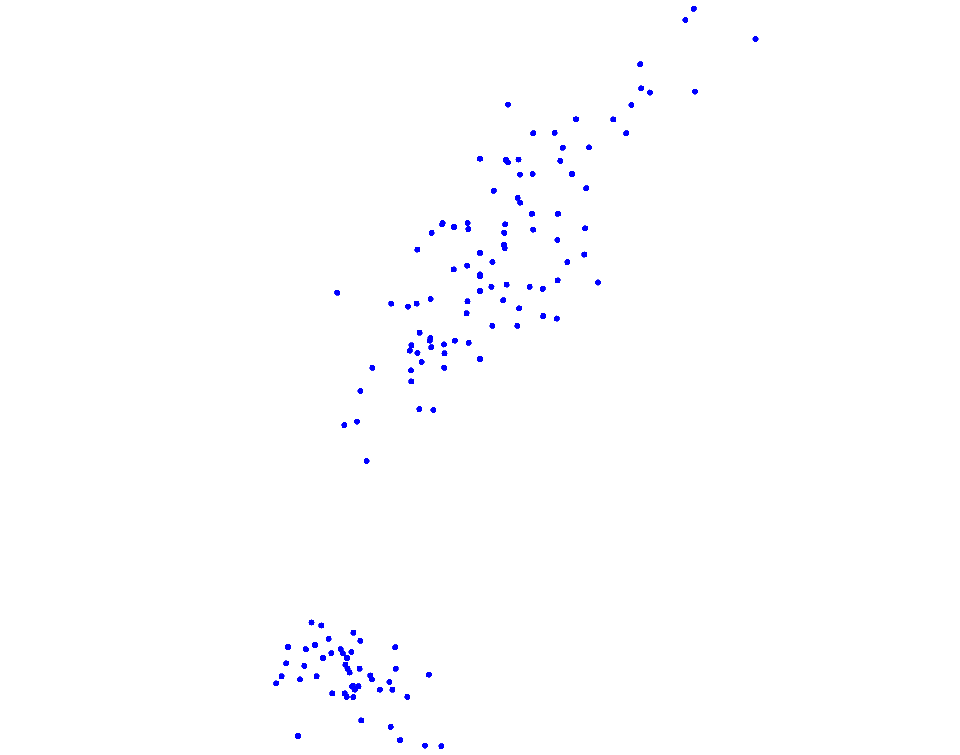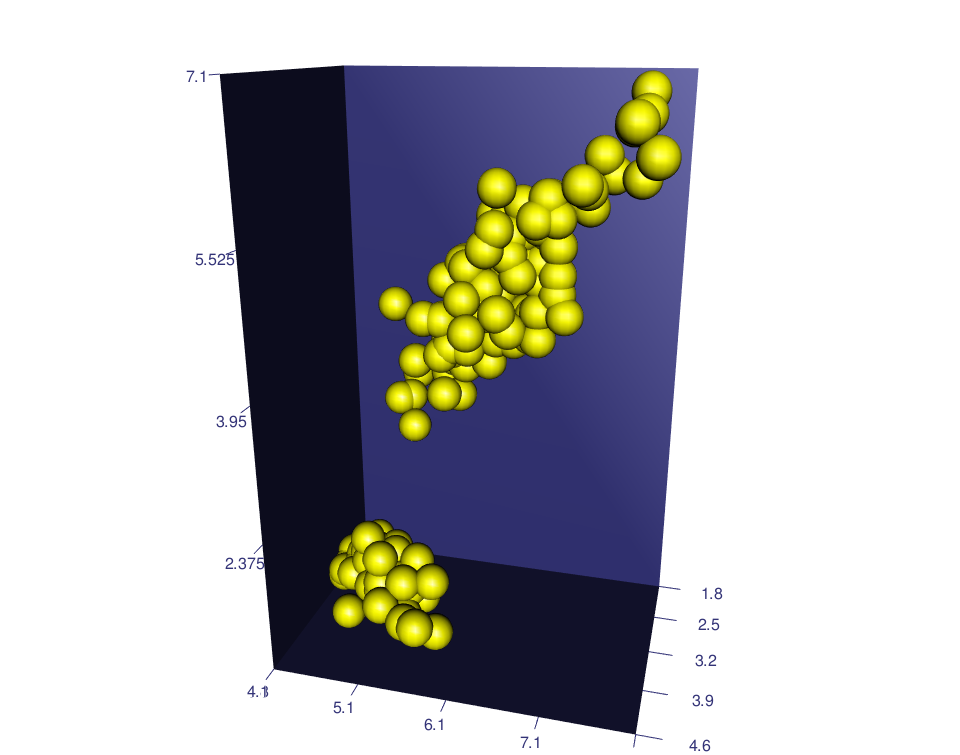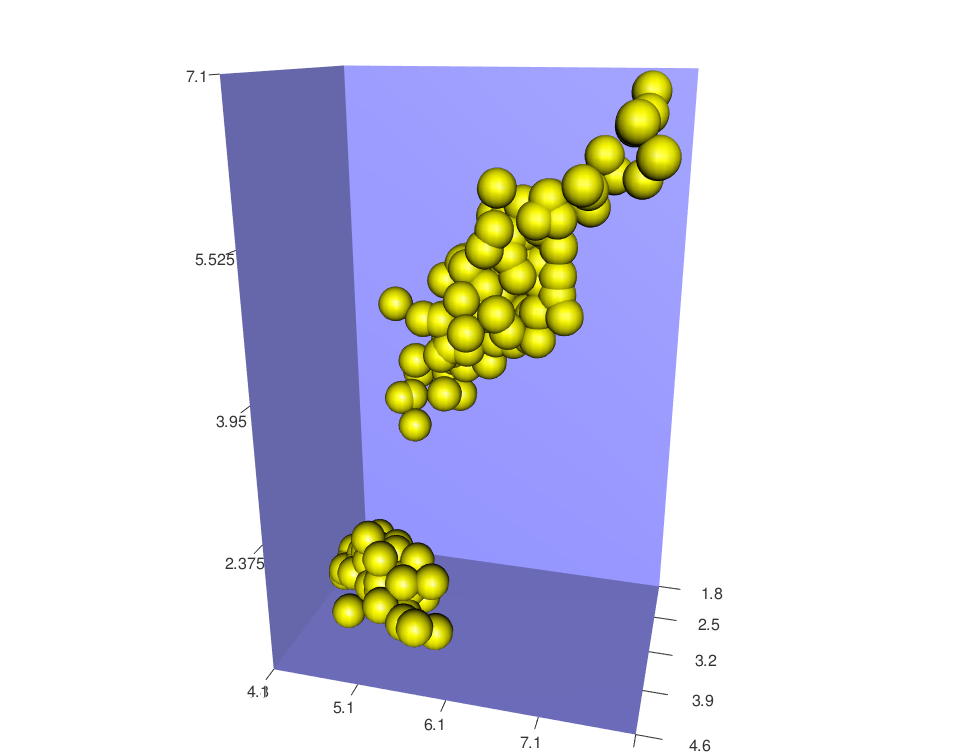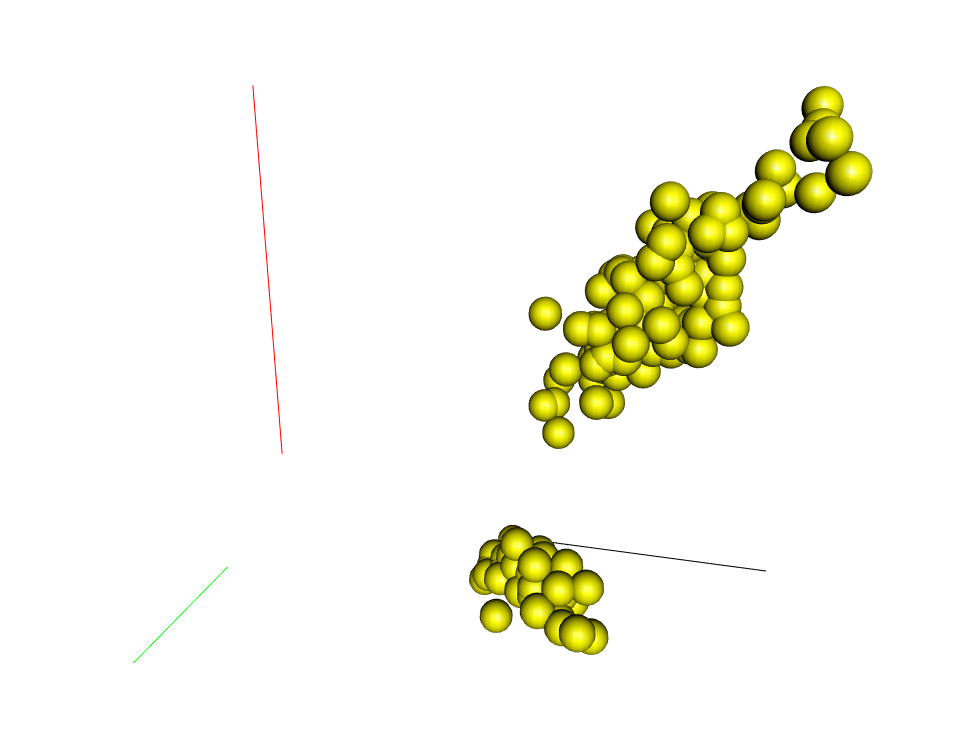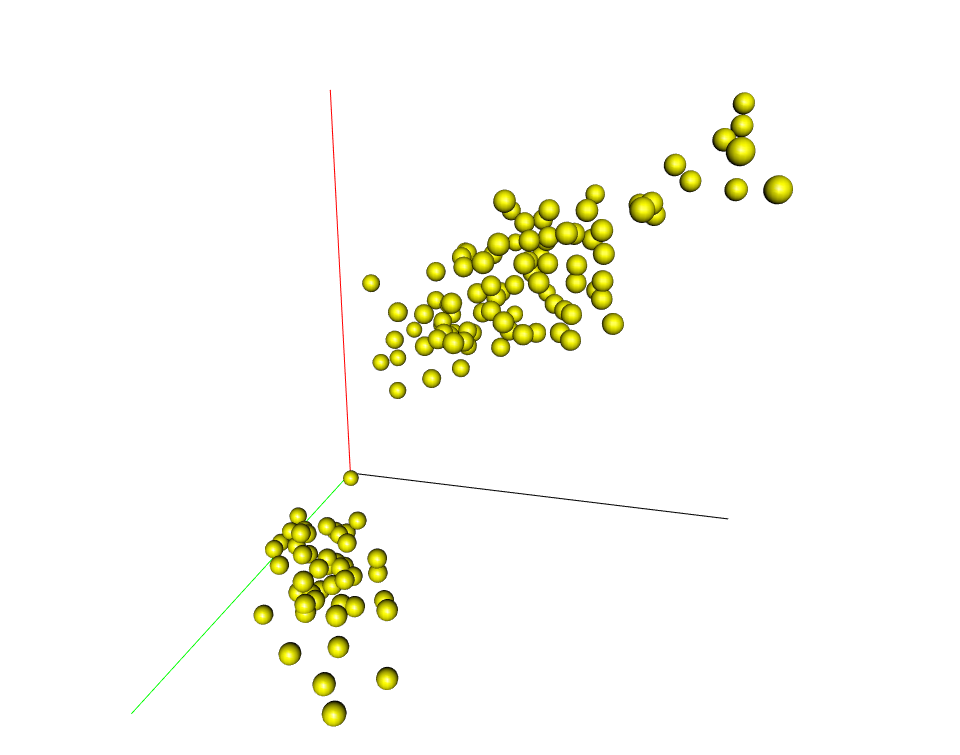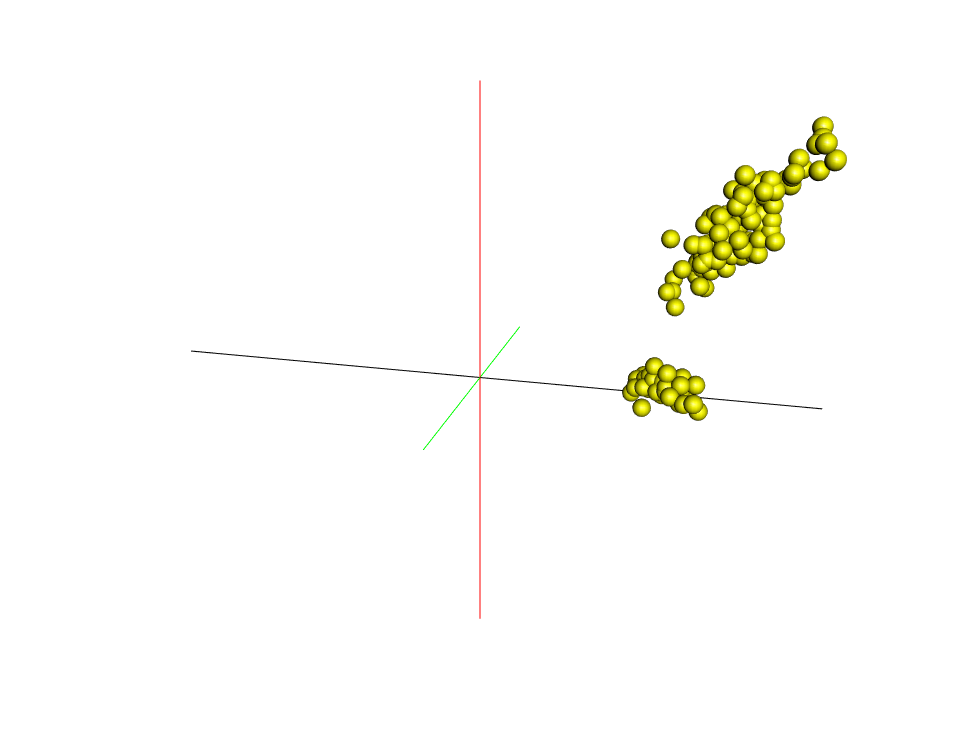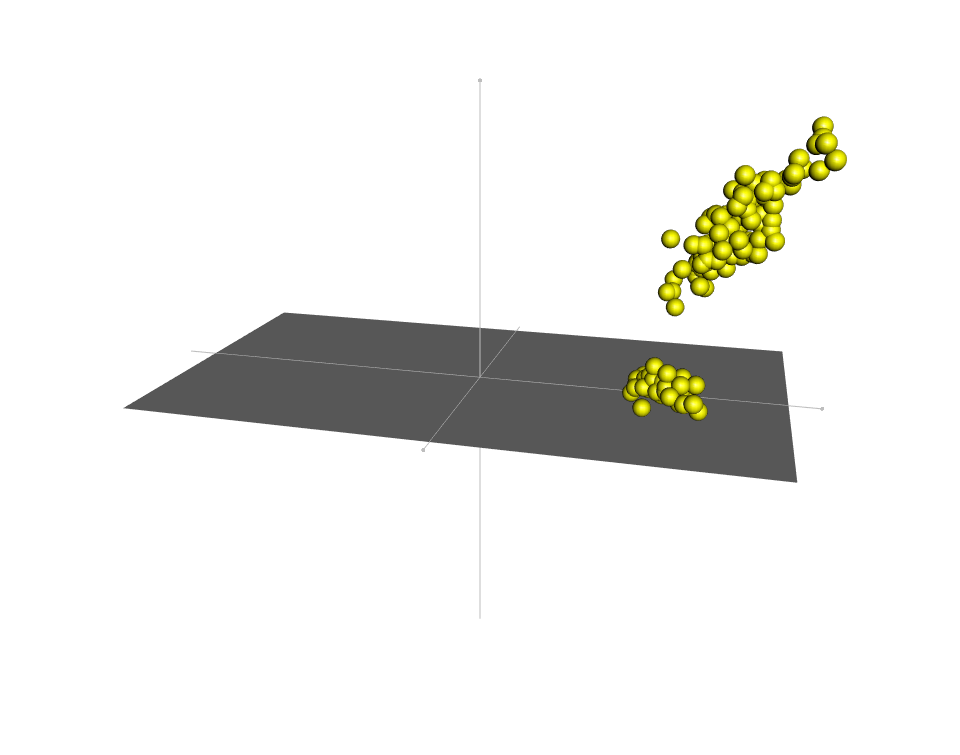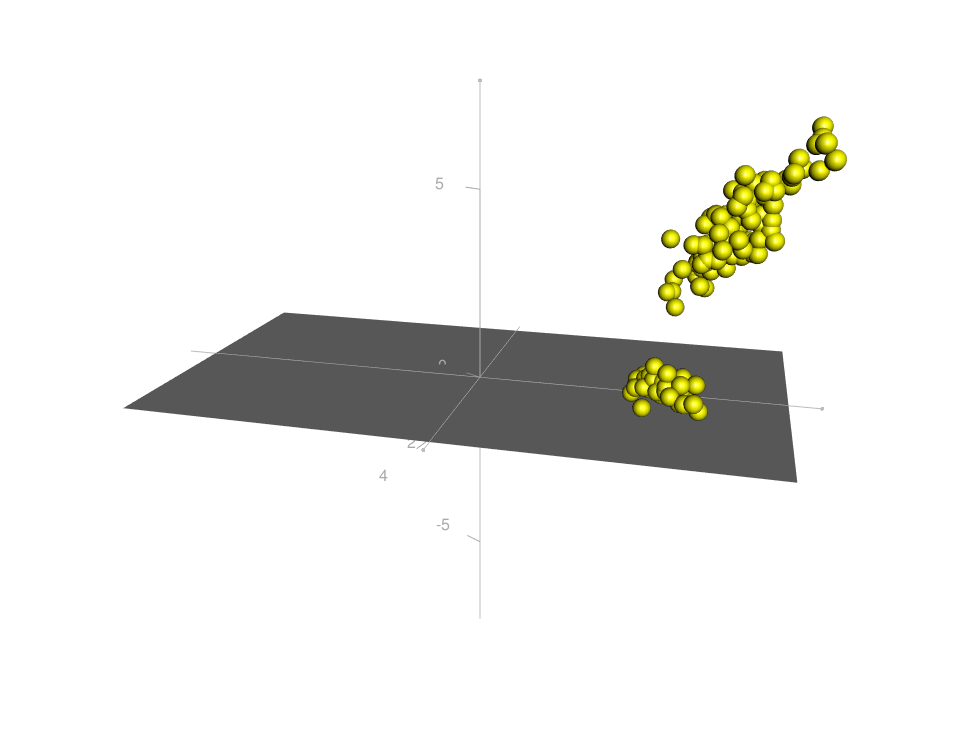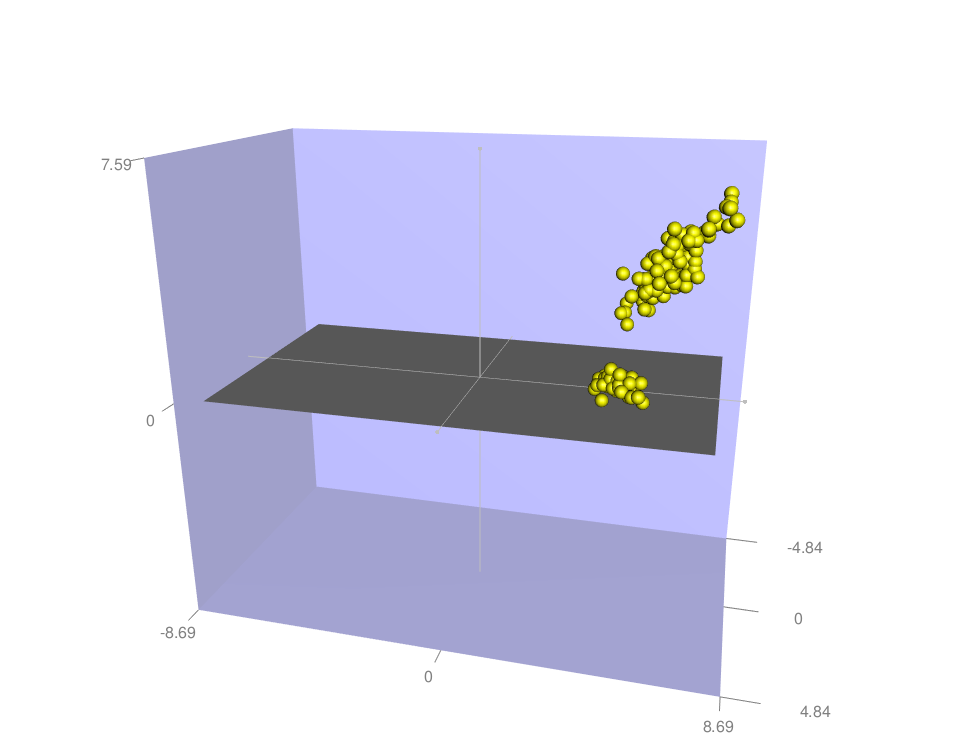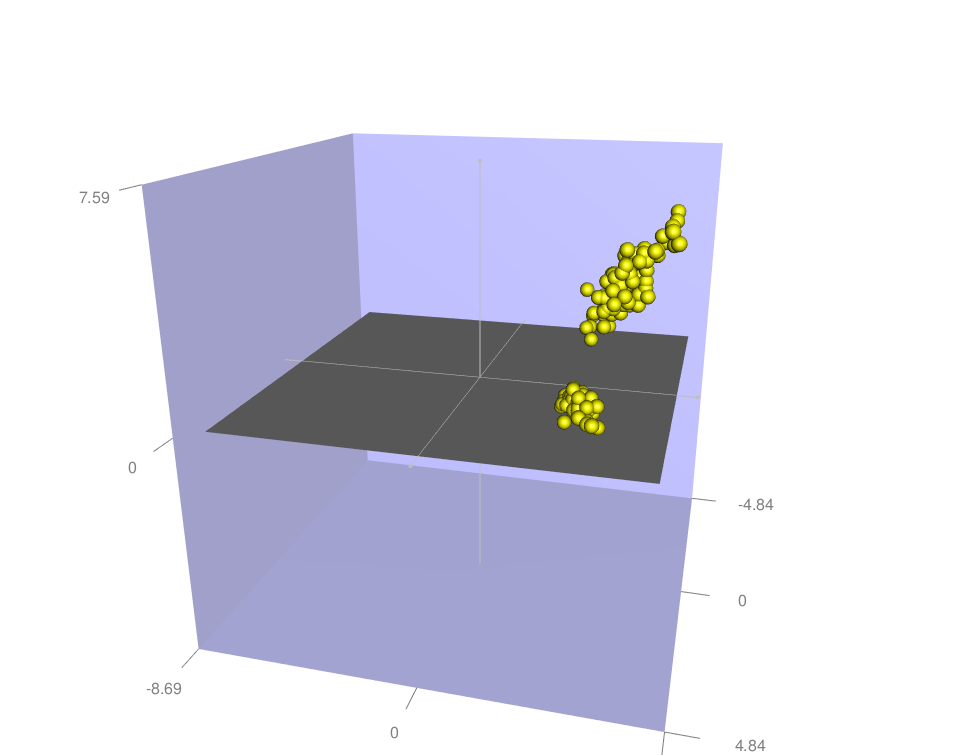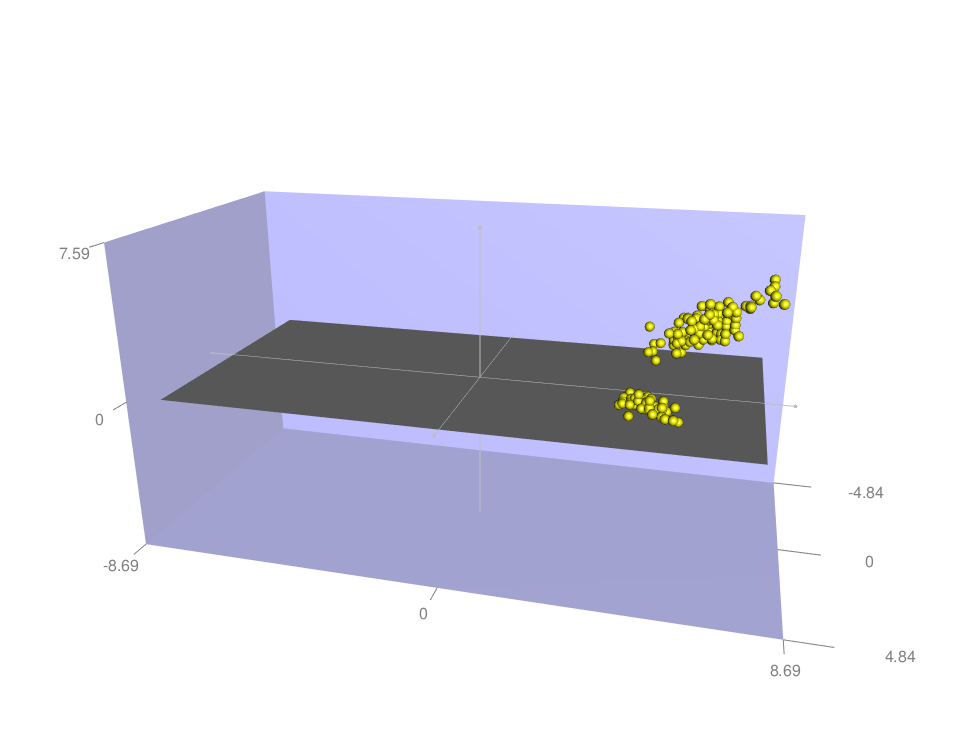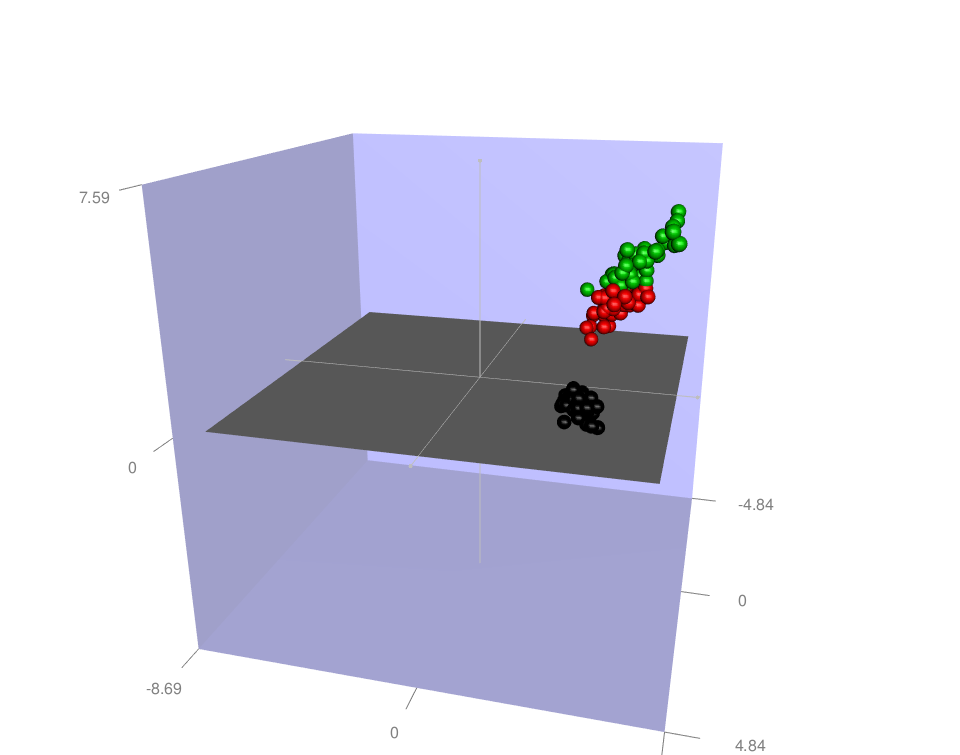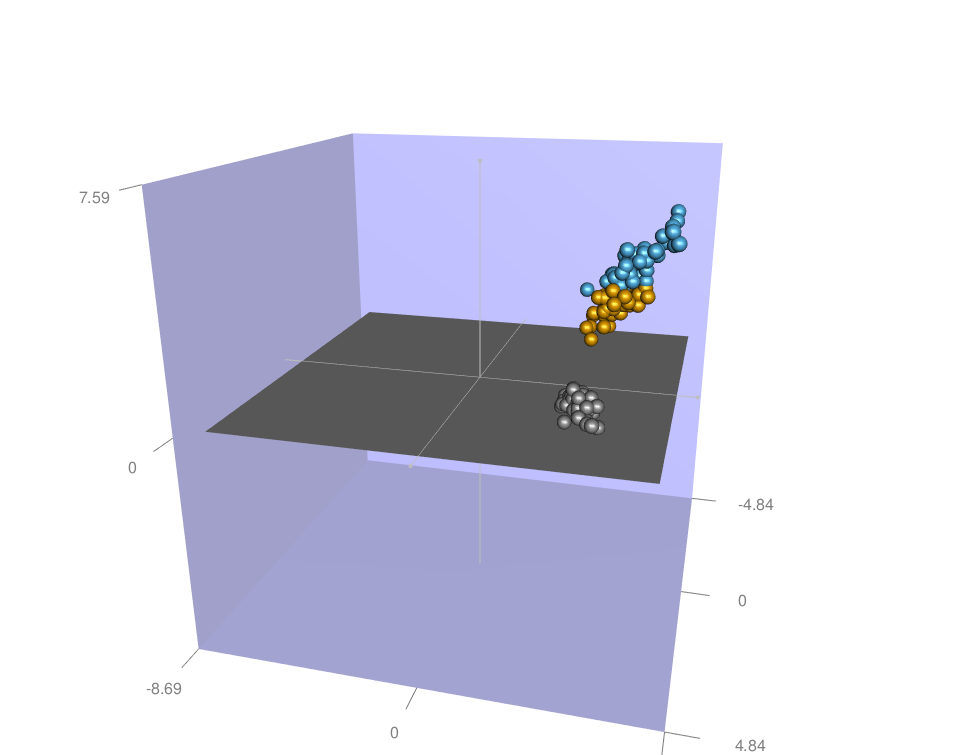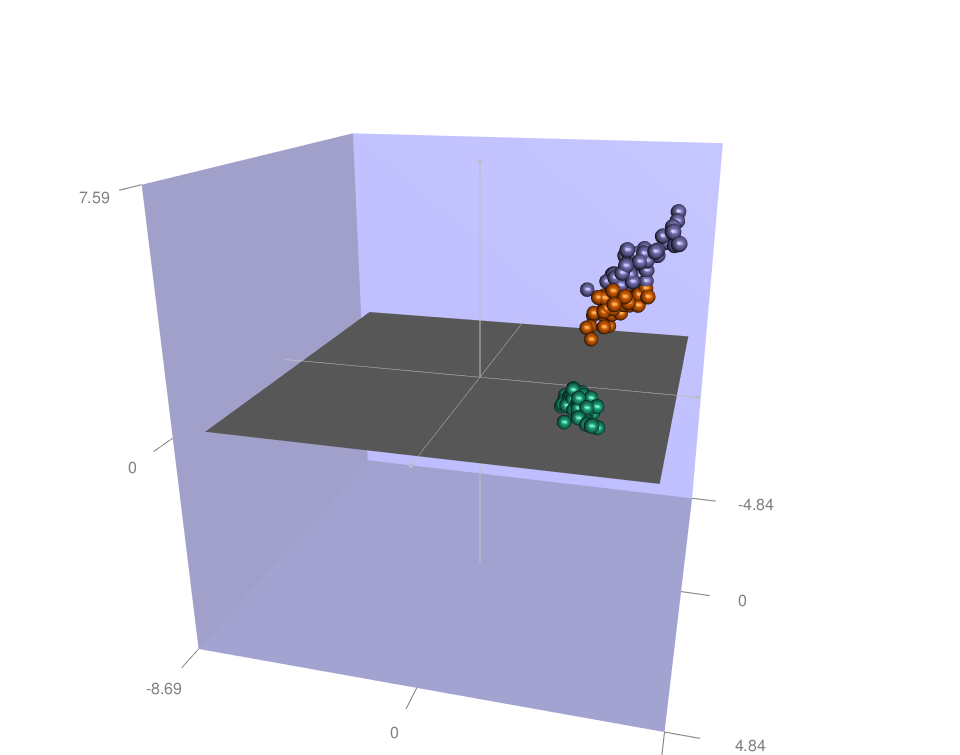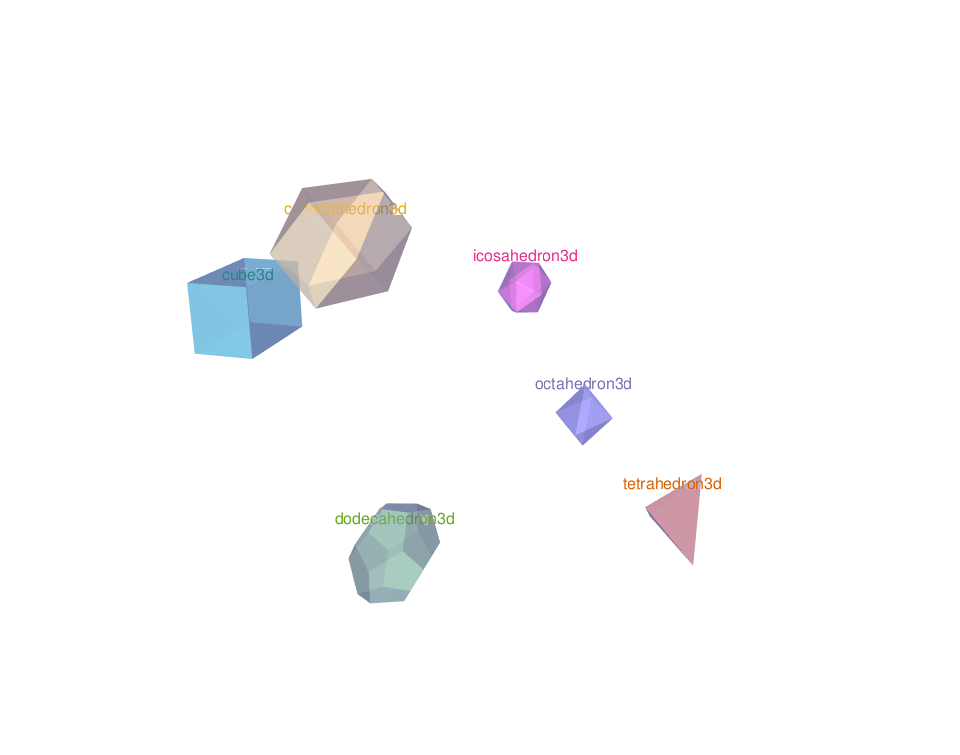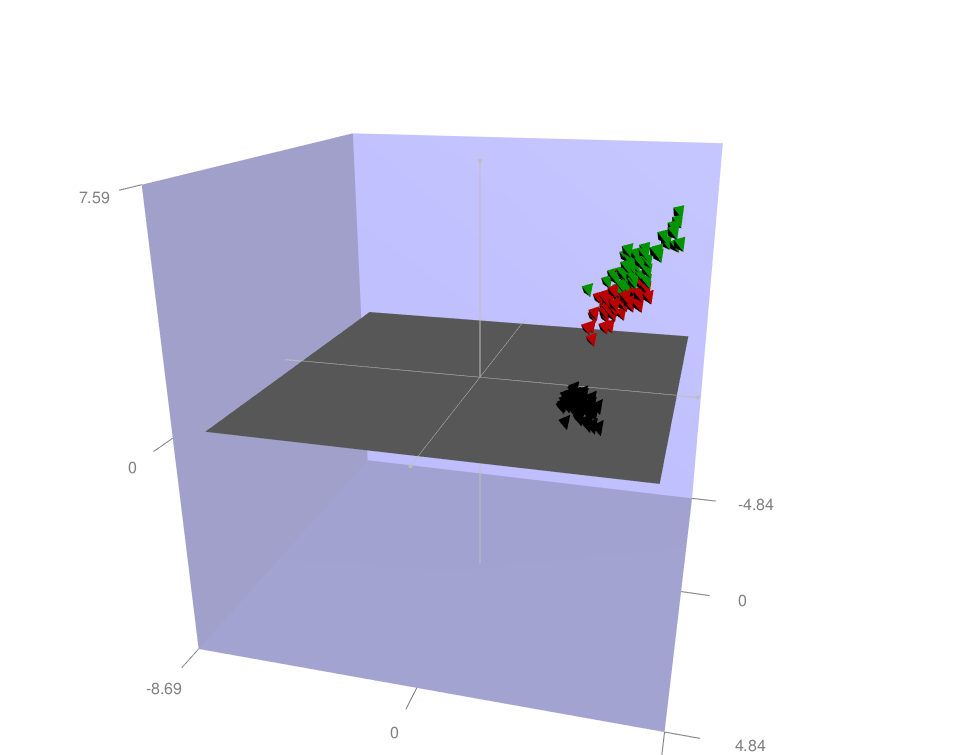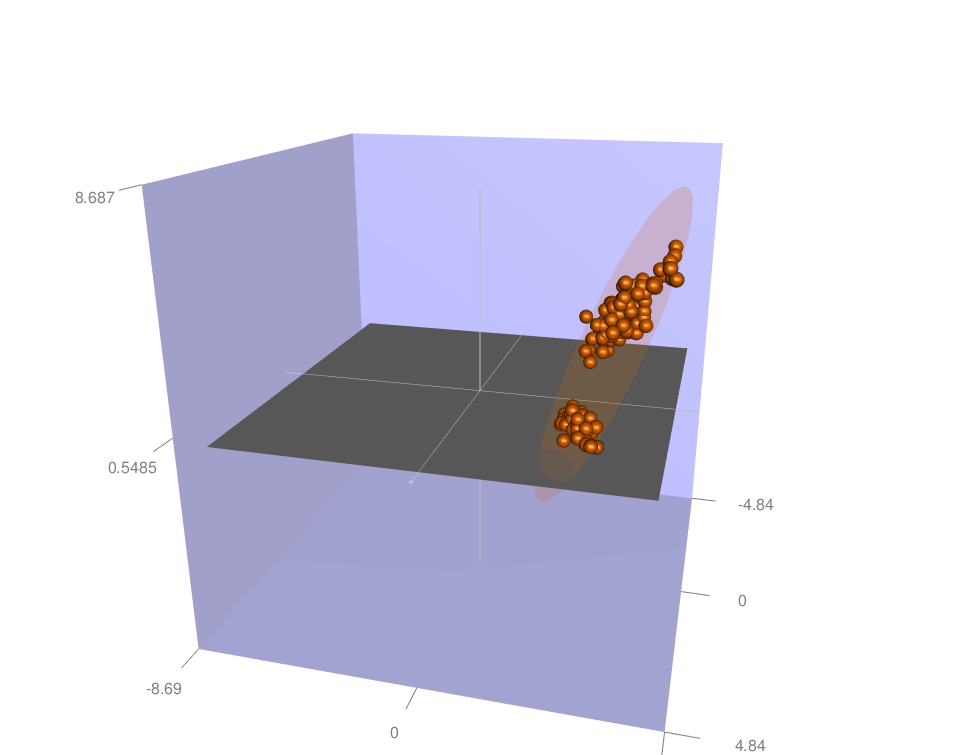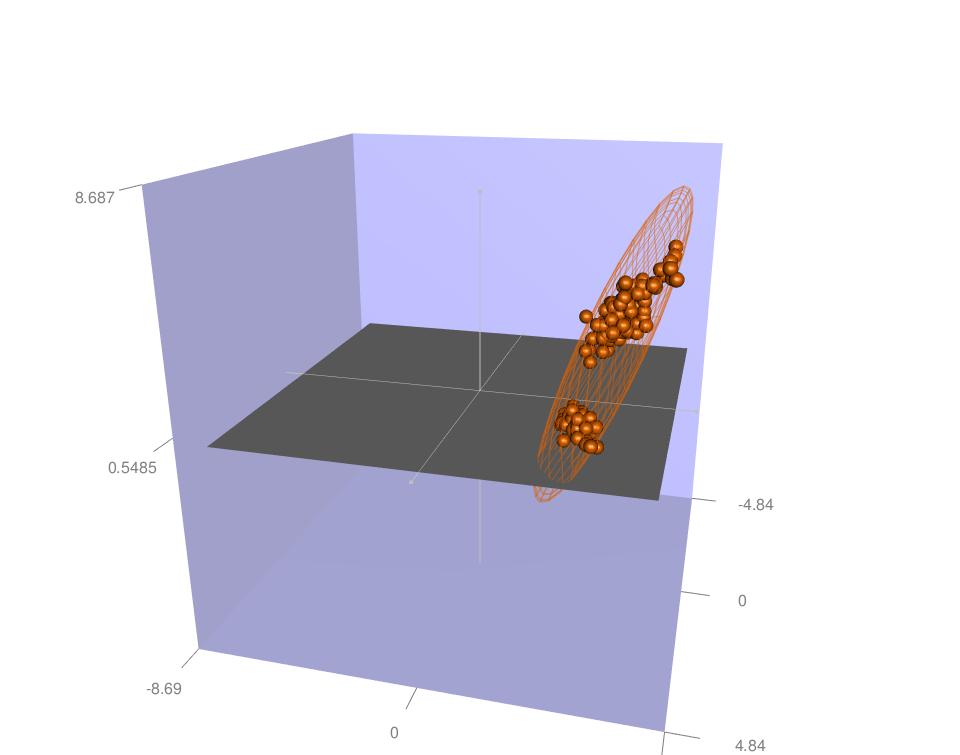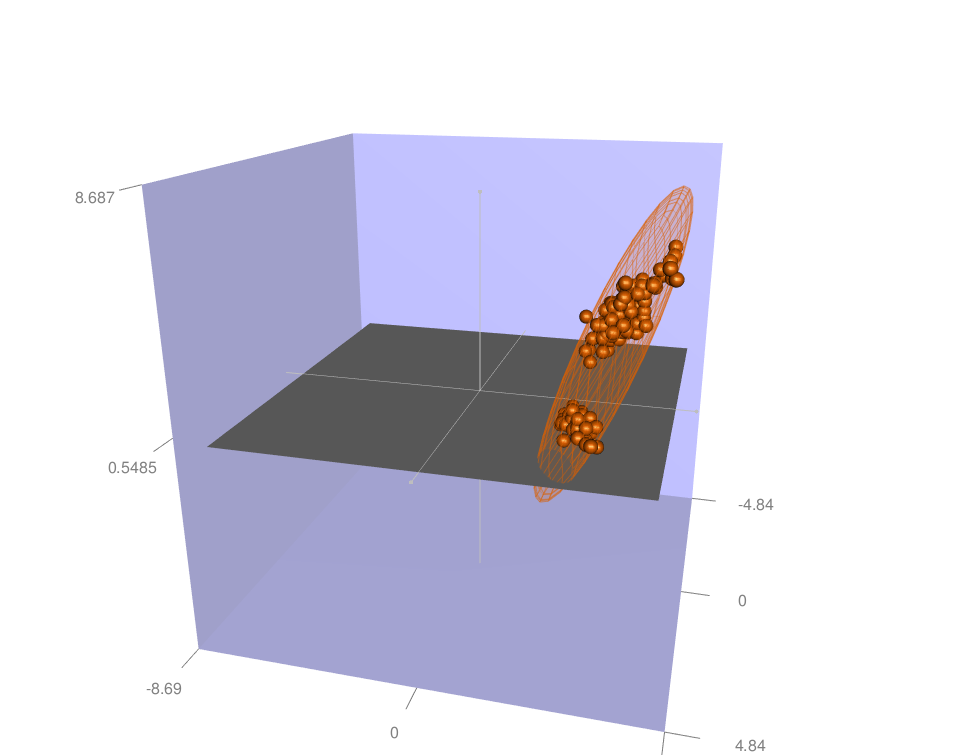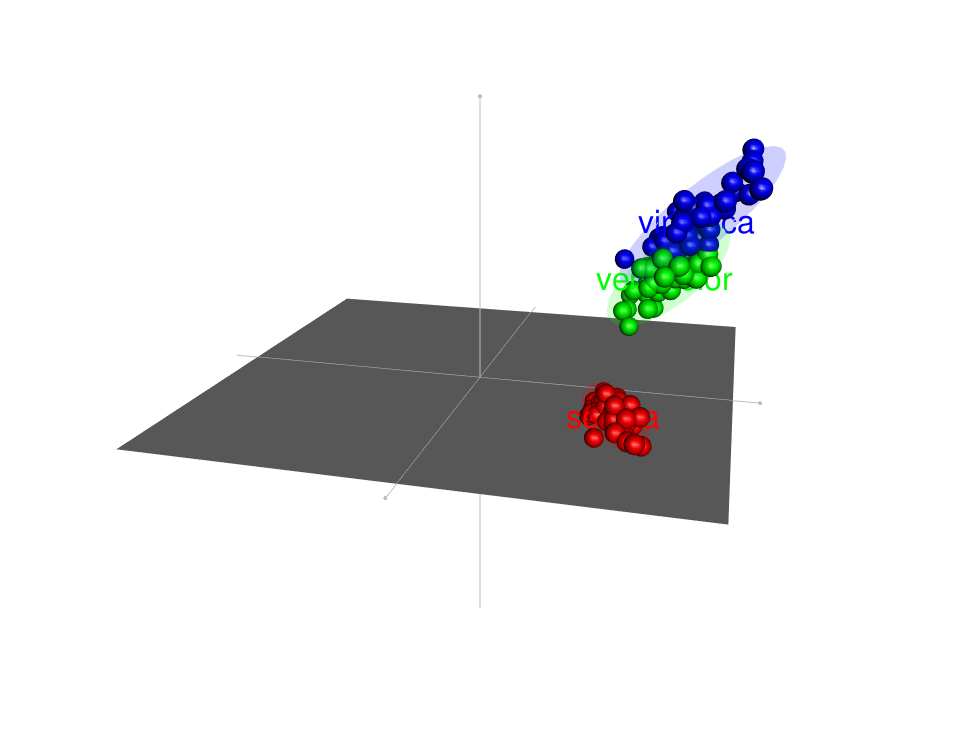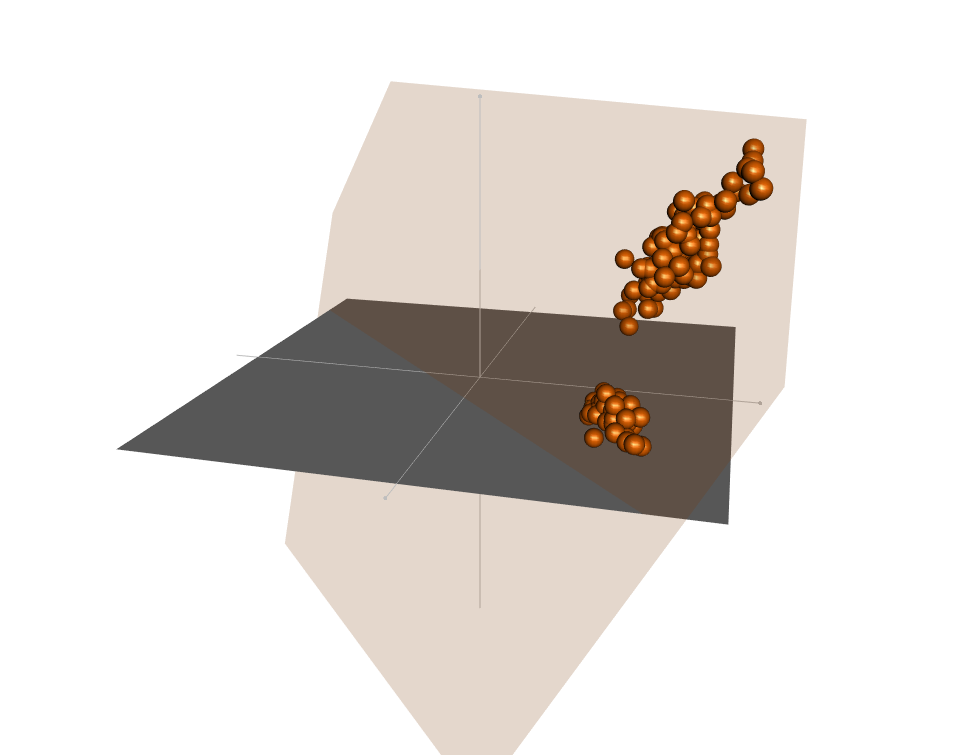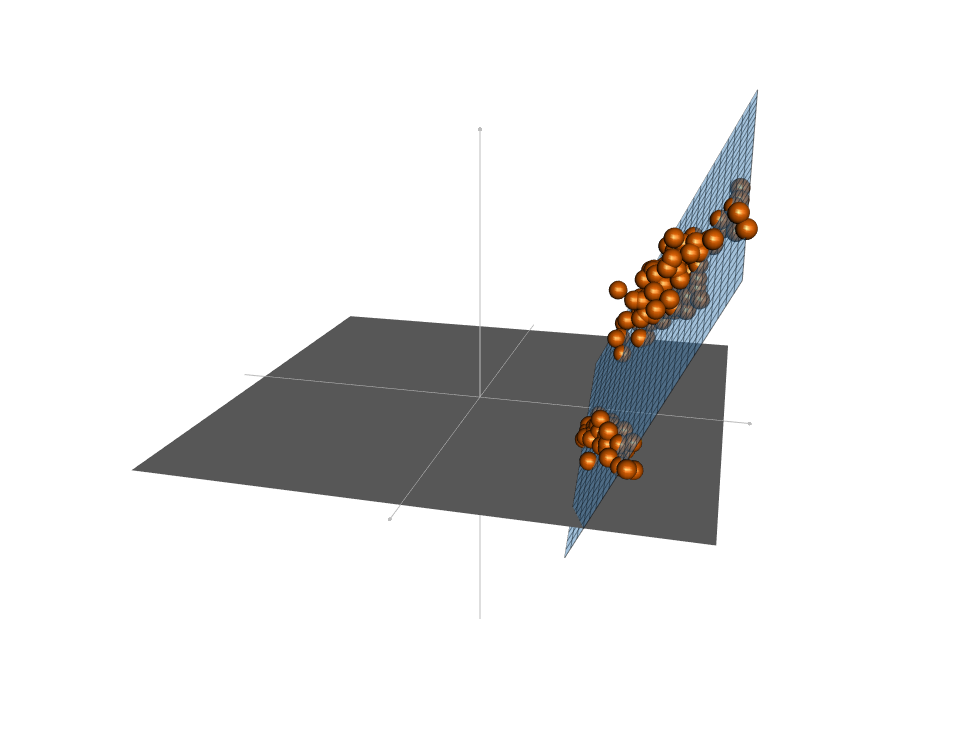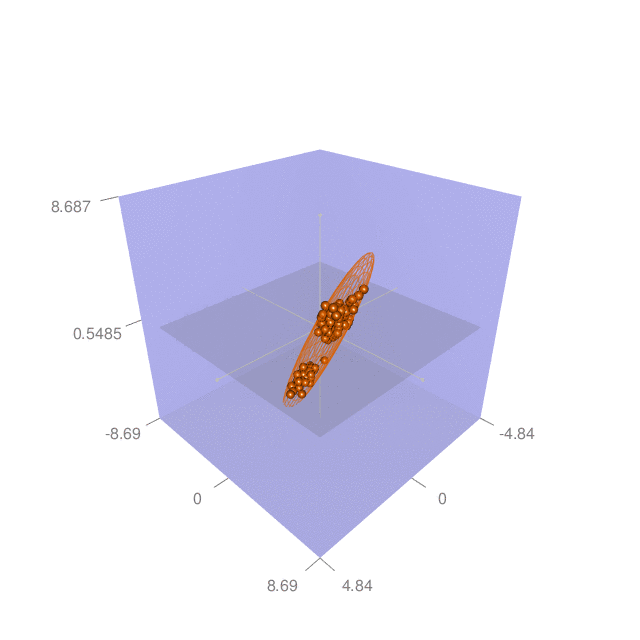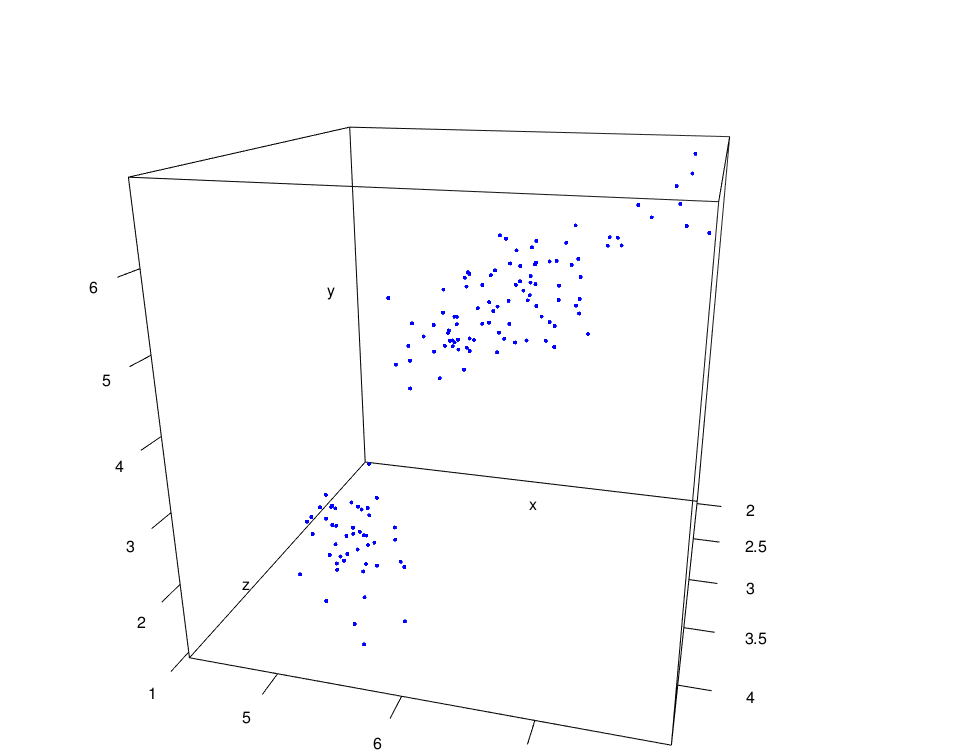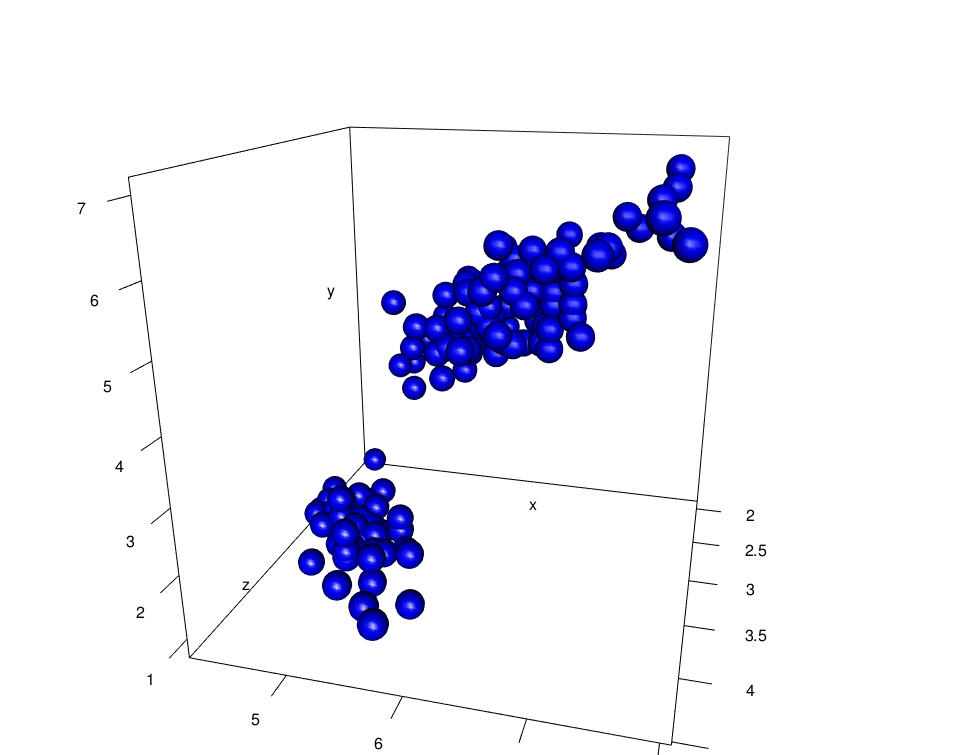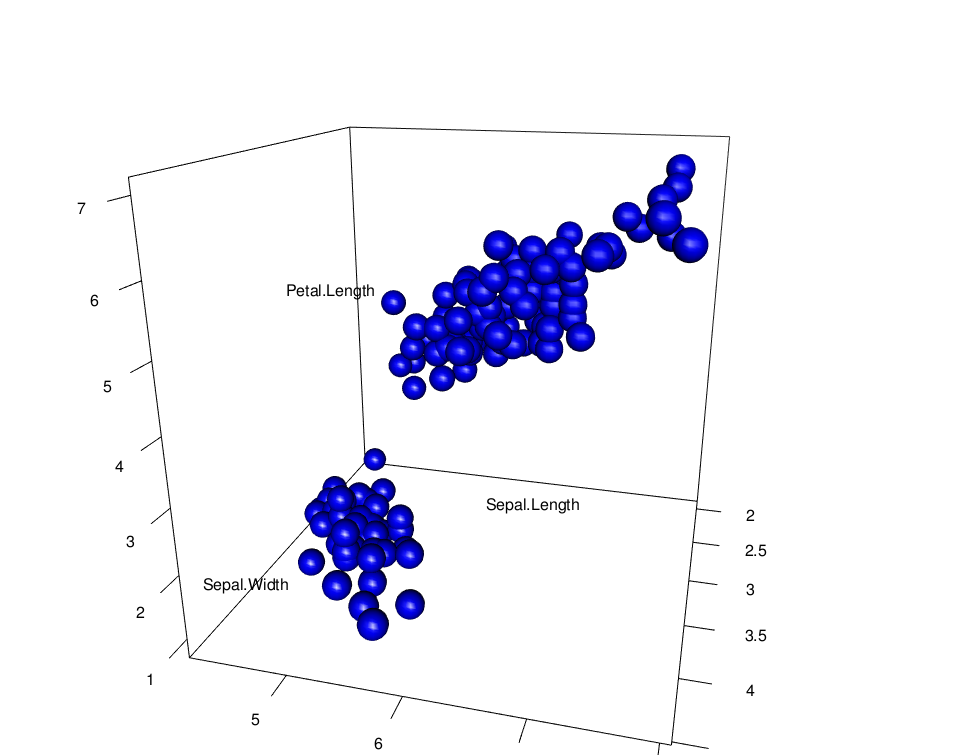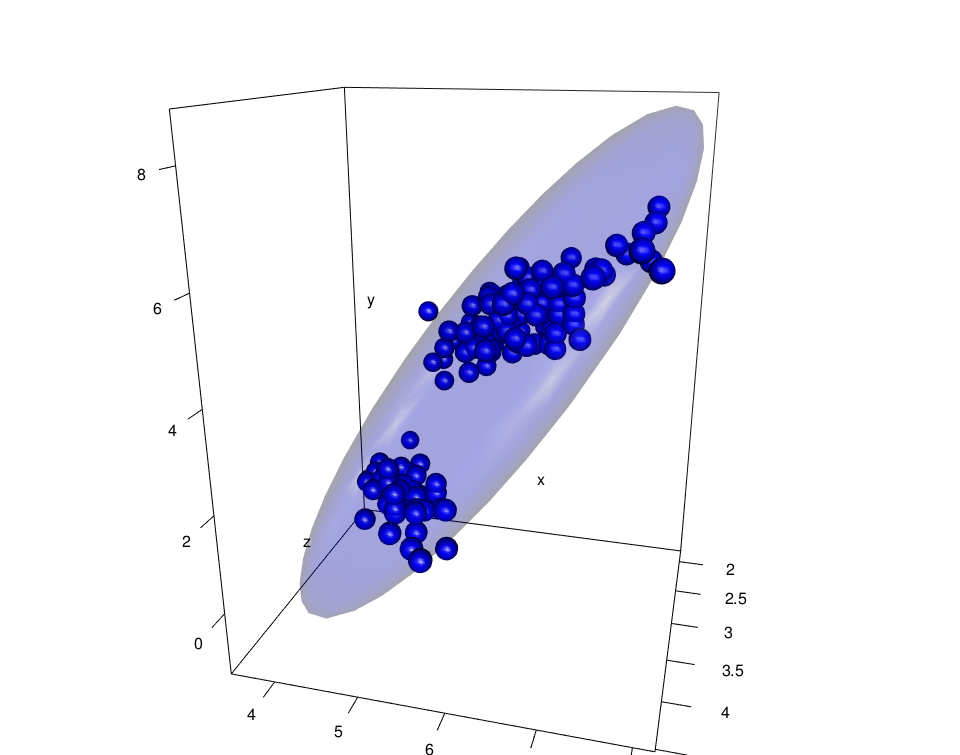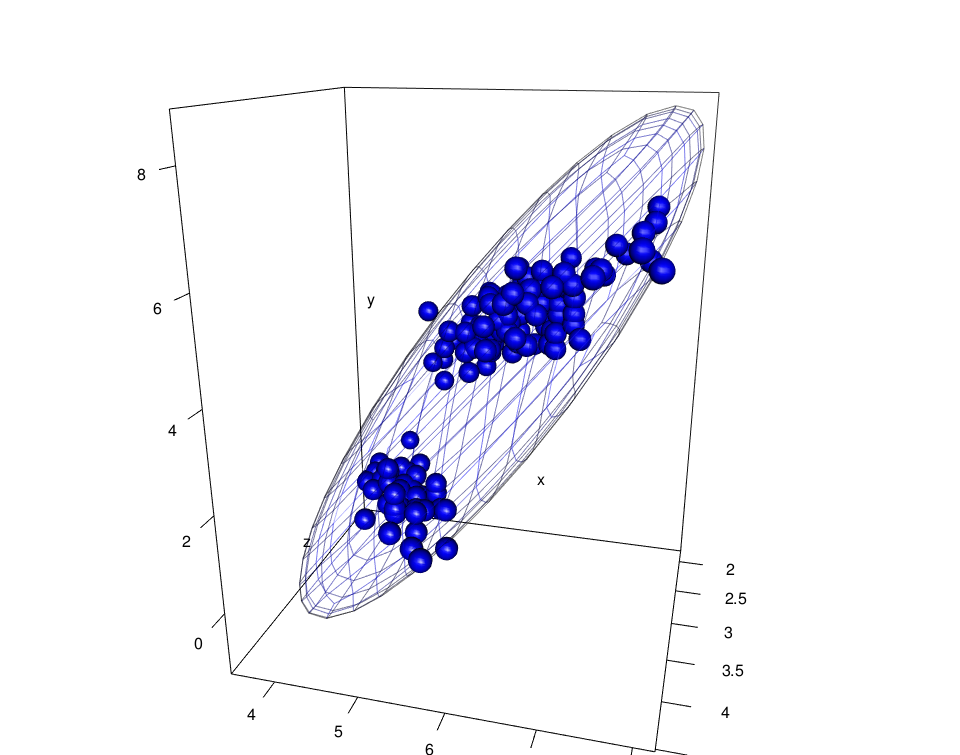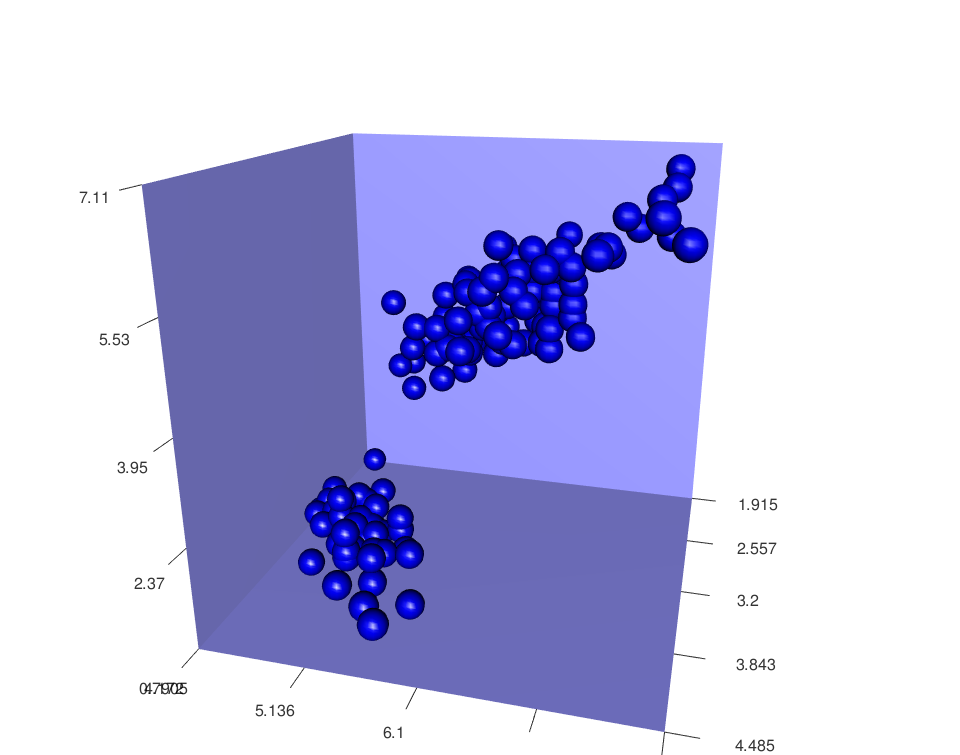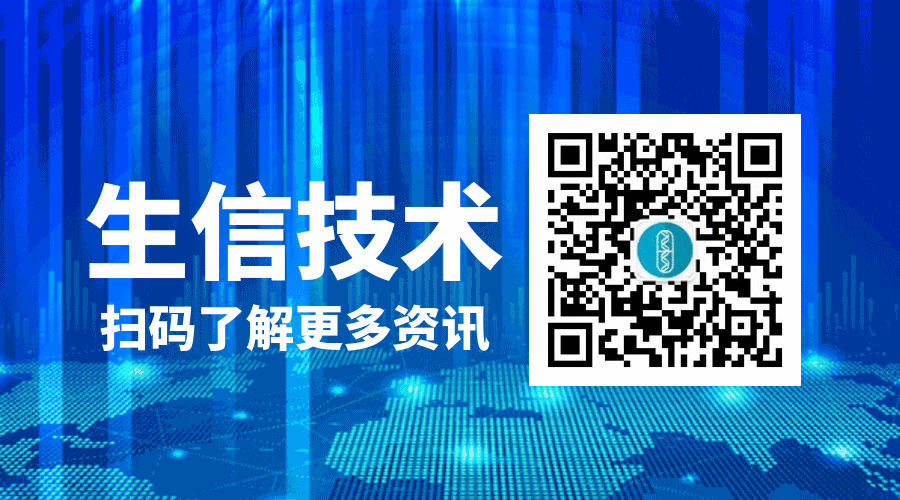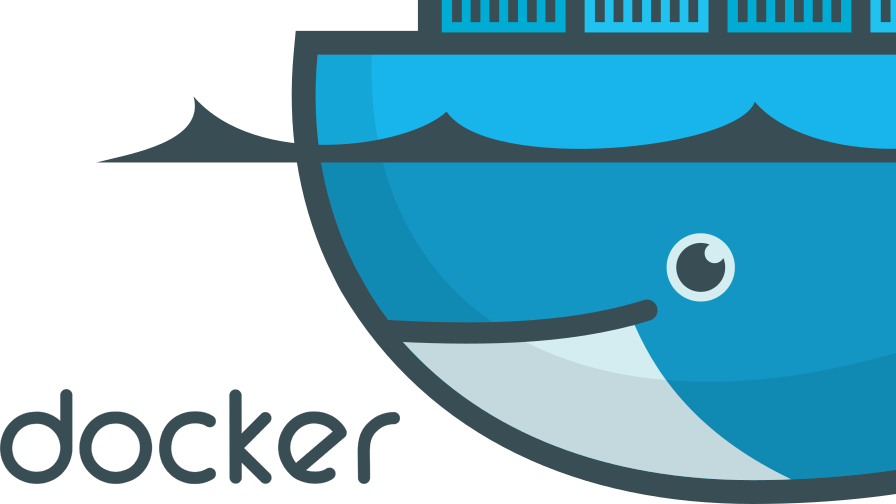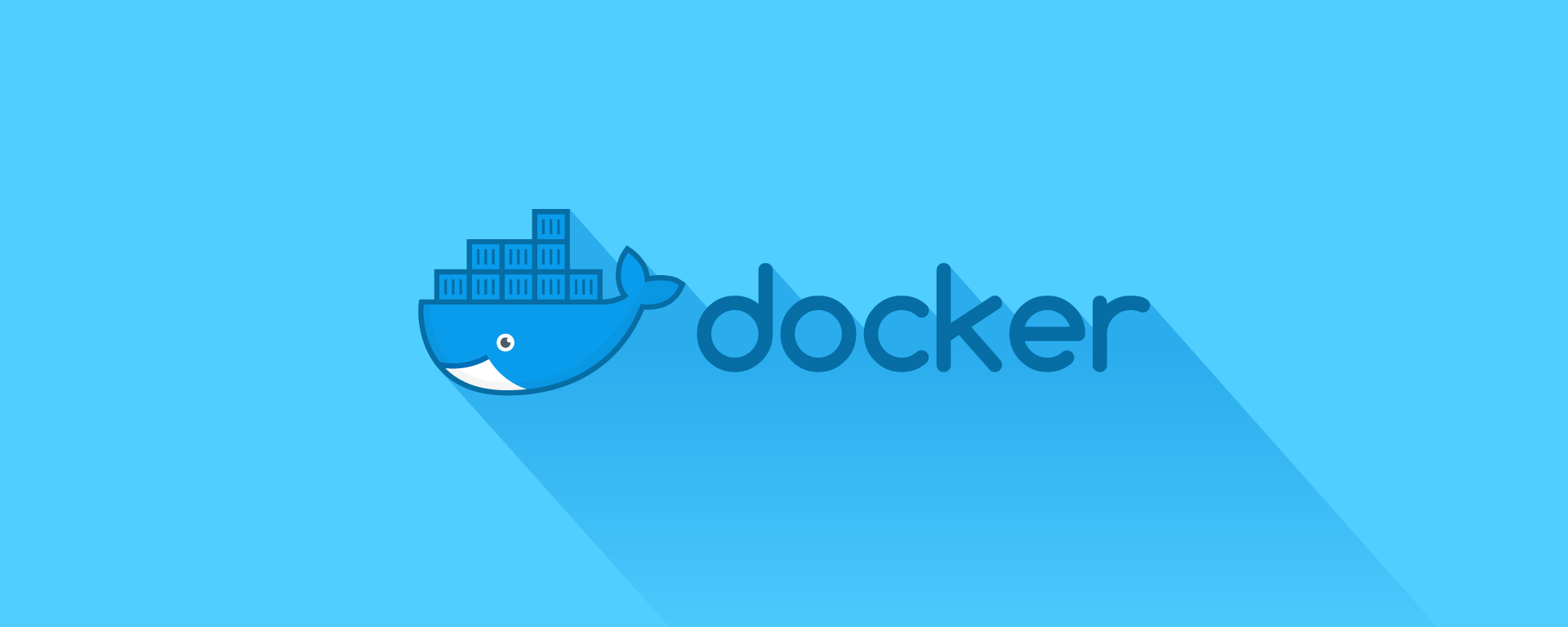介绍
本 R 教程 逐步描述了如何使用 rgl包 构建 3D 图形。
RGL 是一个 3D 图形包,可生成实时交互式 3D 绘图。
它允许交互式旋转、缩放图形和选择区域。
rgl 包 还包括一个名为 R3D 的通用 3D 接口。
R3D 是本文末尾描述的通用 3D 对象和函数的集合。
内容14913字 32图!
安装 RGL 包
在 Linux 操作系统上,可以按如下方式安装rgl包:
1 sudo apt-get install r-cran-rgl
加载 RGL 包
准备数据
我们将在以下示例中使用iris数据集:
1 2 3 4 5 6 data(iris) head(iris) x <- sep.l <- iris$Sepal.Length y <- pet.l <- iris$Petal.Length z <- sep.w <- iris$Sepal.Width
启动和关闭 RGL device
要使用 RGL 制作 3D 绘图,应该首先在 R 中启动 RGL device
以下函数用于管理 RGL :
rgl.open():打开一个新设备rgl.close():关闭当前设备rgl.clear():清除当前设备rgl.cur():返回活动设备 IDrgl.quit():关闭 RGL
第一部分,为每个绘图打开一个新的 RGL 设备。
可以第一次使用函数 rgl.open() –> 然后制作第一个 3D 绘图 –> 然后使用 rgl.clear() 清除场景 –> 并再次制作新的绘图。
3D 散点图
基本图
函数rgl.points()用于绘制3D 散点图:
1 2 rgl.open() rgl.points(x, y, z, color ="lightgray" )
x, y, z :数值向量,指定要绘制的点的坐标。参数 y 和 z 在以下情况下是可选的:x是包含至少 3 列的矩阵或数据框,将用作 x、y 和 z 坐标。例如:rgl.points(iris)
x是 zvar ~ xvar + yvar 形式的公式(参阅 ?xyz.coords )。例如:rgl.points(z ~ x + y)
…:材料特性。有关详细信息,请参阅 ?rgl.material
更改背景和点颜色
函数rgl.bg(color)可用于设置场景的背景环境
参数 color 在函数rgl.points()中用于更改点颜色
也可以使用参数 size 更改点的大小
1 2 3 rgl.open() rgl.bg(color = "white" ) rgl.points(x, y, z, color = "blue" , size = 5 )
上述3d 界面的函数是:
open3d() : 打开一个新的 3D 设备bg3d(color) : 设置场景的背景环境points3d(x, y, z, ...) : 坐标 x, y, z 的绘图点
改变点的形状
可以使用函数rgl.spheres()或spheres3d()绘制球体:
1 2 spheres3d(x, y = NULL , z = NULL , radius = 1 , ...) rgl.spheres(x, y = NULL , z = NULL , r, ...)
rgl.spheres()绘制具有中心 (x, y, z) 和半径 r 的球体。
x, y, z :指定每个球体中心坐标的数值向量。 x 是包含至少 3 列的矩阵或数据框,将用作 x、y 和 z 坐标。 rgl.spheres(iris, r = 0.2)
x 是 zvar ~ xvar + yvar 形式的公式(参见 ?xyz.coords )。 rgl.spheres(z ~ x + y, r = 0.2)
radius :表示球体半径的向量或单个值…:材料属性。 有关详细信息,请参阅 ?rgl.material
1 2 3 rgl.open() rgl.bg(color = "white" ) rgl.spheres(x, y, z, r = 0.2 , color = "grey" )
可以通过按住鼠标或触摸板手动旋转rgl图。
rgl_init():用于初始化 RGL 设备的自定义函数
如果请求或没有打开的设备,函数 rgl_init() 将创建一个新的 RGL 设备:
1 2 3 4 5 6 7 8 9 10 11 12 rgl_init <- function (new.device = FALSE , bg = "white" , width = 640 ) { if ( new.device | rgl.cur() == 0 ) { rgl.open() par3d(windowRect = 50 + c ( 0 , 0 , width, width ) ) rgl.bg(color = bg ) } rgl.clear(type = c ("shapes" , "bboxdeco" )) rgl.viewpoint(theta = 15 , phi = 20 , zoom = 0.7 ) }
使用的 RGL 函数说明:
rgl.open(): 打开一个新设备rgl.cur(): 返回活动设备 IDpar3d(windowRect): 设置窗口大小rgl.viewpoint(theta, phi, fov, zoom): 设置视点。 参数 theta 和 phi 是极坐标。theta 和 phi 是极坐标。 默认值分别为 0 和 15fov 是以度为单位的视场角。 默认值为 60zoom 是缩放系数。 默认值为 1rgl.bg(color): 定义设备的背景颜色rgl.clear(type):从指定堆栈中清除场景(“shapes”、“lights”、“bboxdeco”、“background”)
在上面的R 代码中,使用函数 rgl.viewpoint() 自动设置视点方向和缩放。RGL设备是交互式的,您可以使用鼠标调整视点和缩放绘图。
添加边界框装饰
使用函数rgl.bbox():
1 2 3 rgl_init() rgl.spheres(x, y, z, r = 0.2 , color = "yellow" ) rgl.bbox(color = "#333377" )
函数rgl.bbox()的简化格式是:
1 rgl.bbox(xlen=5 , ylen=5 , zlen=5 , marklen=15.9 , ...)
xlen、ylen、zlen :分别指定 x、y 和 Z 轴上刻度线数量的值marklen : 指定刻度线长度的值…:其他 rgl 材料属性(参见?rgl.material)包括:
color : 颜色向量。第一种颜色用于边界框的背景颜色。第二种颜色用于刻度线标签。emission, specular, shininess : 光照计算的属性alpha : 指定颜色透明度的值。该值应介于 0.0(完全透明)和 1.0(不透明)之间
1 2 3 4 5 rgl_init() rgl.spheres(x, y, z, r = 0.2 , color = "yellow" ) rgl.bbox(color=c ("#333377" ,"black" ), emission="#333377" , specular="#3333FF" , shininess=5 , alpha=0.8 )
添加轴线和标签
函数rgl.lines(x, y = NULL, z = NULL, ...)可用于添加轴线。rgl.texts(x, y = NULL, z = NULL, text)用于添加轴标签
对于函数rgl.lines(),参数 x、y 和 z 是长度为 2 的数值向量(即: x = c(x1,x2), y = c(y1, y2), z = c(z1 , z2) )
值 x1、y1 和 y3 是线起点的3D 坐标
x2、y2 和 y3 的值对应于线终点的3D 坐标
参数x可以是矩阵或数据框,其中至少包含 3 列分别对应于 x、y 和 z 坐标。在这种情况下,参数y和z可以省略
要绘制轴,应该将轴的范围(最小值和最大值)指定给函数rgl.lines():
1 2 3 4 5 6 7 rgl_init() rgl.spheres(x, y, z, r = 0.2 , color = "yellow" ) rgl.lines(c (min (x), max (x)), c (0 , 0 ), c (0 , 0 ), color = "black" ) rgl.lines(c (0 , 0 ), c (min (y),max (y)), c (0 , 0 ), color = "red" ) rgl.lines(c (0 , 0 ), c (0 , 0 ), c (min (z),max (z)), color = "green" )
上图可以看到轴已绘制,但问题是它们不在点 c(0, 0, 0) 处相交
有两种解决方案来处理这种情况:
扩展数据 以使事情变得简单。变换 x、y 和 z 变量,使它们的 min = 0 和 max = 1使用 c(-max, +max) 作为轴的范围
缩放数据
1 2 3 x1 <- (x - min (x))/(max (x) - min (x)) y1 <- (y - min (y))/(max (y) - min (y)) z1 <- (z - min (z))/(max (z) - min (z))
1 2 3 4 5 6 7 rgl_init() rgl.spheres(x1, y1, z1, r = 0.02 , color = "yellow" ) rgl.lines(c (0 , 1 ), c (0 , 0 ), c (0 , 0 ), color = "black" ) rgl.lines(c (0 , 0 ), c (0 ,1 ), c (0 , 0 ), color = "red" ) rgl.lines(c (0 , 0 ), c (0 , 0 ), c (0 ,1 ), color = "green" )
使用 c(-max, max)
让我们定义一个辅助函数来计算轴限制:
1 lim <- function (x){c (-max (abs (x)), max (abs (x))) * 1.1 }
1 2 3 4 5 6 7 rgl_init() rgl.spheres(x, y, z, r = 0.2 , color = "yellow" ) rgl.lines(lim(x), c (0 , 0 ), c (0 , 0 ), color = "black" ) rgl.lines(c (0 , 0 ), lim(y), c (0 , 0 ), color = "red" ) rgl.lines(c (0 , 0 ), c (0 , 0 ), lim(z), color = "green" )
rgl_add_axes():添加 x、y 和 z 轴的自定义函数
1 2 3 4 5 6 7 8 9 10 11 12 13 14 15 16 17 18 19 20 21 22 23 24 25 26 27 28 29 30 31 32 33 34 35 36 37 38 39 40 rgl_add_axes <- function (x, y, z, axis.col = "grey" , xlab = "" , ylab="" , zlab="" , show.plane = TRUE , show.bbox = FALSE , bbox.col = c ("#333377" ,"black" )) { lim <- function (x){c (-max (abs (x)), max (abs (x))) * 1.1 } xlim <- lim(x); ylim <- lim(y); zlim <- lim(z) rgl.lines(xlim, c (0 , 0 ), c (0 , 0 ), color = axis.col) rgl.lines(c (0 , 0 ), ylim, c (0 , 0 ), color = axis.col) rgl.lines(c (0 , 0 ), c (0 , 0 ), zlim, color = axis.col) axes <- rbind(c (xlim[2 ], 0 , 0 ), c (0 , ylim[2 ], 0 ), c (0 , 0 , zlim[2 ])) rgl.points(axes, color = axis.col, size = 3 ) rgl.texts(axes, text = c (xlab, ylab, zlab), color = axis.col, adj = c (0.5 , -0.8 ), size = 2 ) if (show.plane) xlim <- xlim/1.1 ; zlim <- zlim /1.1 rgl.quads( x = rep (xlim, each = 2 ), y = c (0 , 0 , 0 , 0 ), z = c (zlim[1 ], zlim[2 ], zlim[2 ], zlim[1 ])) if (show.bbox){ rgl.bbox(color=c (bbox.col[1 ],bbox.col[2 ]), alpha = 0.5 , emission=bbox.col[1 ], specular=bbox.col[1 ], shininess=5 , xlen = 3 , ylen = 3 , zlen = 3 ) } }
函数rgl.texts(x, y, z, text)用于向 RGL plot 添加文本。
rgl.quads(x, y, z)用于添加平面。x、y 和 z 是长度为 4 的数值向量,指定四边形的四个节点的坐标。
1 2 3 rgl_init() rgl.spheres(x, y, z, r = 0.2 , color = "blue" ) rgl_add_axes(x, y, z)
显示刻度:刻度线
函数axis3d()可以如下使用:
1 2 3 4 5 6 7 rgl_init() rgl.spheres(x, y, z, r = 0.2 , color = "yellow" ) rgl_add_axes(x, y, z) axis3d('x' , pos=c ( NA , 0 , 0 ), col = "darkgrey" ) axis3d('y' , pos=c ( 0 , NA , 0 ), col = "darkgrey" ) axis3d('z' , pos=c ( 0 , 0 , NA ), col = "darkgrey" )
添加边界框装饰更容易:
1 2 3 rgl_init() rgl.spheres(x, y, z, r = 0.2 , color = "yellow" ) rgl_add_axes(x, y, z, show.bbox = TRUE )
设置 x、y 和 z 轴的纵横比
在上图中,边界框显示为矩形。所有坐标都以相同的比例显示(iso-metric)。
函数 aspect3d(x, y = NULL, z = NULL) 可用于设置当前绘图的 x、y 和 z 轴的表观比率。
x、y 和 z 分别是 x、y 和 z 轴的比率。x 可以是长度为 3 的向量,指定 3 个轴的比率。
如果比率为 (1, 1, 1),则边界框将显示为立方体。
1 2 3 4 rgl_init() rgl.spheres(x, y, z, r = 0.2 , color = "yellow" ) rgl_add_axes(x, y, z, show.bbox = TRUE ) aspect3d(1 ,1 ,1 )
比率的值可以设置为更大或更小以在给定轴上缩放:
1 2 3 4 rgl_init() rgl.spheres(x, y, z, r = 0.2 , color = "yellow" ) rgl_add_axes(x, y, z, show.bbox = TRUE ) aspect3d(2 ,1 ,1 )
按组更改点的颜色
辅助函数可用于为每个组自动选择颜色:
1 2 3 4 5 6 7 8 9 10 11 12 13 get_colors <- function (groups, group.col = palette()){ groups <- as.factor(groups) ngrps <- length (levels(groups)) if (ngrps > length (group.col)) group.col <- rep (group.col, ngrps) color <- group.col[as.numeric (groups)] names (color) <- as.vector(groups) return (color) }
按组更改颜色:
1 2 3 4 5 rgl_init() rgl.spheres(x, y, z, r = 0.2 , color = get_colors(iris$Species)) rgl_add_axes(x, y, z, show.bbox = TRUE ) aspect3d(1 ,1 ,1 )
使用自定义颜色:
1 2 3 4 5 cols <- get_colors(iris$Species, c ("#999999" , "#E69F00" , "#56B4E9" )) rgl_init() rgl.spheres(x, y, z, r = 0.2 , color = cols) rgl_add_axes(x, y, z, show.bbox = TRUE ) aspect3d(1 ,1 ,1 )
也可以使用RColorBrewer包中的调色板:
1 2 3 4 5 6 library("RColorBrewer" ) cols <- get_colors(iris$Species, brewer.pal(n=3 , name="Dark2" ) ) rgl_init() rgl.spheres(x, y, z, r = 0.2 , color = cols) rgl_add_axes(x, y, z, show.bbox = TRUE ) aspect3d(1 ,1 ,1 )
改变点的形状
RGL 包中有 6 个网格对象,可用作点形状:
cube3d() tetrahedron3d() octahedron3d() icosahedron3d() dodecahedron3d() cuboctahedron3d()
要使用上面的对象进行绘图,可以使用函数shapelist3d()如下:
1 shapelist3d(shapes, x, y, z)
shapes :单个 shape3d(例如:shapes = cube3d())shapes = list(cube3d(), icosahedron3d()))x, y, z :要绘制的点的坐标
1 2 3 4 5 rgl_init() shapelist3d(tetrahedron3d(), x, y, z, size = 0.15 , color = get_colors(iris$Species)) rgl_add_axes(x, y, z, show.bbox = TRUE ) aspect3d(1 ,1 ,1 )
添加一个椭圆的浓度
函数ellipse3d()用于估计浓度椭圆。一个简化的格式是:
1 2 ellipse3d(x, scale = c (1 ,1 ,1 ), centre = c (0 ,0 ,0 ), level = 0.95 , ...)
x : x、y 和 z 之间的相关或协方差矩阵scale :如果 x 是相关矩阵,则可以在 scale 参数中给出每个参数的标准差。这默认为 c(1, 1, 1),因此不会进行重新缩放。center :椭圆的中心将在这个位置。level :置信区域的置信水平。这用于控制椭球的大小。
ellipse3d() 函数返回一个 mesh3d 类的对象,可以使用函数 shade3d() 和/或 Wired3d() 绘制
使用函数shade3d()绘制椭圆:
1 2 3 4 5 6 7 8 rgl_init() rgl.spheres(x, y, z, r = 0.2 , color = "#D95F02" ) rgl_add_axes(x, y, z, show.bbox = TRUE ) ellips <- ellipse3d(cov(cbind(x,y,z)), centre=c (mean(x), mean(y), mean(z)), level = 0.95 ) shade3d(ellips, col = "#D95F02" , alpha = 0.1 , lit = FALSE ) aspect3d(1 ,1 ,1 )
使用函数wired3d()绘制椭圆:
1 2 3 4 5 6 7 8 rgl_init() rgl.spheres(x, y, z, r = 0.2 , color = "#D95F02" ) rgl_add_axes(x, y, z, show.bbox = TRUE ) ellips <- ellipse3d(cov(cbind(x,y,z)), centre=c (mean(x), mean(y), mean(z)), level = 0.95 ) wire3d(ellips, col = "#D95F02" , lit = FALSE ) aspect3d(1 ,1 ,1 )
结合shade3d()和wired3d():
1 2 3 4 5 6 7 8 9 rgl_init() rgl.spheres(x, y, z, r = 0.2 , color = "#D95F02" ) rgl_add_axes(x, y, z, show.bbox = TRUE ) ellips <- ellipse3d(cov(cbind(x,y,z)), centre=c (mean(x), mean(y), mean(z)), level = 0.95 ) shade3d(ellips, col = "#D95F02" , alpha = 0.1 , lit = FALSE ) wire3d(ellips, col = "#D95F02" , lit = FALSE ) aspect3d(1 ,1 ,1 )
为每个组添加椭圆 :
1 2 3 4 5 6 7 8 9 10 11 12 13 14 15 16 17 18 19 20 21 22 groups <- iris$Species levs <- levels(groups) group.col <- c ("red" , "green" , "blue" ) rgl_init() rgl.spheres(x, y, z, r = 0.2 , color = group.col[as.numeric (groups)]) rgl_add_axes(x, y, z, show.bbox = FALSE ) for (i in 1 :length (levs)) { group <- levs[i] selected <- groups == group xx <- x[selected]; yy <- y[selected]; zz <- z[selected] ellips <- ellipse3d(cov(cbind(xx,yy,zz)), centre=c (mean(xx), mean(yy), mean(zz)), level = 0.95 ) shade3d(ellips, col = group.col[i], alpha = 0.1 , lit = FALSE ) texts3d(mean(xx),mean(yy), mean(zz), text = group, col= group.col[i], cex = 2 ) } aspect3d(1 ,1 ,1 )
回归平面
函数planes3d()或rgl.planes()可用于将回归平面添加到 3D rgl 图中:
1 2 rgl.planes(a, b = NULL , c = NULL , d = 0 , ...) planes3d(a, b = NULL , c = NULL , d = 0 , ...)
planes3d()和rgl.planes()使用参数ax + by + cz + d = 0绘制平面。
a, b, c : 平面法线的坐标d : 偏移坐标
使用示例:
1 2 3 4 5 6 7 8 9 10 rgl_init() rgl.spheres(x, y, z, r = 0.2 , color = "#D95F02" ) rgl_add_axes(x, y, z, show.bbox = FALSE ) aspect3d(1 ,1 ,1 ) fit <- lm(z ~ x + y) coefs <- coef(fit) a <- coefs["x" ]; b <- coefs["y" ]; c <- -1 d <- coefs["(Intercept)" ] rgl.planes(a, b, c , d, alpha=0.2 , color = "#D95F02" )
上面的回归平面非常难看。让我们尝试做一个自定义的。遵循以下步骤:
使用函数 lm() 计算线性回归模型:ax + by + cz + d = 0
使用参数rgl.surface()添加回归曲面。
1 2 3 4 5 6 7 8 9 10 11 12 13 14 15 16 17 18 19 rgl_init() rgl.spheres(x, y, z, r = 0.2 , color = "#D95F02" ) rgl_add_axes(x, y, z, show.bbox = FALSE ) aspect3d(1 ,1 ,1 ) fit <- lm(y ~ x + z) grid.lines = 26 x.pred <- seq(min (x), max (x), length.out = grid.lines) z.pred <- seq(min (z), max (z), length.out = grid.lines) xz <- expand.grid( x = x.pred, z = z.pred) y.pred <- matrix(predict(fit, newdata = xz), nrow = grid.lines, ncol = grid.lines) rgl.surface(x.pred, z.pred, y.pred, color = "steelblue" , alpha = 0.5 , lit = FALSE ) rgl.surface(x.pred, z.pred, y.pred, color = "black" , alpha = 0.5 , lit = FALSE , front = "lines" , back = "lines" )
创建 RGL 场景的动图
函数movie3d()可以按如下方式使用:
1 movie3d(f, duration, dir = tempdir(), convert = TRUE )
f 使用 spin3d(axis) 创建的函数axis :所需的旋转轴。默认值为 c(0, 0, 1)。duration : 动画的持续时间dir : 为电影的每一帧创建临时文件的目录convert :如果为 TRUE,则尝试将帧转换为单个 GIF 电影。它使用ImageMagick进行图像转换。
安装 ImageMagick(http://www.imagemagick.org/ )
1 2 3 4 5 6 7 8 9 10 11 rgl_init() rgl.spheres(x, y, z, r = 0.2 , color = "#D95F02" ) rgl_add_axes(x, y, z, show.bbox = TRUE ) ellips <- ellipse3d(cov(cbind(x,y,z)), centre=c (mean(x), mean(y), mean(z)), level = 0.95 ) wire3d(ellips, col = "#D95F02" , lit = FALSE ) aspect3d(1 ,1 ,1 ) movie3d(spin3d(axis = c (0 , 0 , 1 )), duration = 3 , dir = getwd())
将图像导出为 png 或 pdf
绘图可以保存为 png 或 pdf。
函数rgl.snapshot()用于将屏幕截图保存为 png 文件:
1 rgl.snapshot(filename = "plot.png")
函数rgl.postscript()用于将屏幕截图保存为ps、eps、tex、pdf、svg 或 pgf格式的文件:
1 rgl.postscript("plot.pdf" ,fmt="pdf" )
使用示例:
1 2 3 4 5 rgl_init() rgl.spheres(x, y, z, r = 0.2 , color = "#D95F02" ) rgl_add_axes(x, y, z, show.bbox = T ) aspect3d(1 ,1 ,1 ) rg.snapshot("plot.png" )
将绘图导出为交互式 HTML 文件
函数writeWebGL()用于将当前场景写入 HTML:
1 writeWebGL(dir = "webGL" , filename = file.path(dir, "index.html" ))
dir : 写入文件的位置filename : 用于主文件的文件名
下面的 R 代码写入场景的副本,然后将其显示在浏览器中:
1 2 3 4 5 6 7 8 9 10 rgl_init() rgl.spheres(x, y, z, r = 0.2 , color = get_colors(iris$Species)) rgl_add_axes(x, y, z, show.bbox = FALSE ) browseURL( paste("file://" , writeWebGL(dir=file.path(tempdir(), "webGL" ), width=500 ), sep="" ) )
在 RGL 场景中选择一个矩形
函数rgl.select3d()或select3d()可用于选择3 维区域。
它们返回一个函数 f(x, y, z),该函数测试每个点 (x, y, z) 是否在所选区域中。
下面的 R 代码允许用户选择一些点,然后用不同的颜色重新绘制它们:
1 2 3 4 5 6 7 8 9 10 11 rgl_init() rgl.spheres(x, y, z, r = 0.2 , color = "#D95F02" ) rgl_add_axes(x, y, z, show.bbox = F ) aspect3d(1 ,1 ,1 ) f <- select3d() sel <- f(x,y,z) rgl.clear("shapes" ) rgl.spheres(x[!sel],y[!sel], z[!sel], r = 0.2 , color = "#D95F02" ) rgl.spheres(x[sel],y[sel], z[sel], r = 0.2 , color = "green" )
识别图中的点
使用函数identify3d():
1 identify3d(x, y = NULL , z = NULL , labels, n)
函数 identify3d() 的工作方式与基本图形中的 identify 函数类似。
下面的 R 代码,允许用户识别 5 个点:
1 2 3 4 5 6 rgl_init() rgl.spheres(x, y, z, r = 0.2 , color = "#D95F02" ) rgl_add_axes(x, y, z, show.bbox = F ) aspect3d(1 ,1 ,1 ) rgl.material(color = "blue" ) identify3d(x, y, z, labels = rownames(iris), n = 5 )
使用右键选择,中键退出。
R3D 界面
rgl包还包括一个更高级别的接口,称为 r3d 。该界面的设计更像是经典的 2D R 图形。
下一节将介绍如何使用 R3D 界面制作 3D 图形。
3D 散点图
使用函数plot3d():
1 2 3 4 5 6 7 8 9 10 plot3d(x, y, z, xlab, ylab, zlab, type = "p" , col, size, lwd, radius, add = FALSE , aspect = !add, ...) plot3d(x, xlab = "x" , ylab = "y" , zlab = "z" , type = c ("shade" , "wire" , "dots" ), add = FALSE , ...) decorate3d(xlim, ylim, zlim, xlab = "x" , ylab = "y" , zlab = "z" , box = TRUE , axes = TRUE , main = NULL , sub = NULL , top = TRUE , aspect = FALSE , expand = 1.03 , ...)
x, y, z :要绘制的点的向量。任何定义坐标的合理方式都是可以接受的。有关详细信息,请参阅函数 xyz.coords xlab, yab, zlab : x, y 和 z 轴标签type: 对于默认方法 :允许的值是:“p”表示点,“s”表示球体,“l”表示线,“h”表示从 z = 0 开始的线段,“n”表示无。对于 mesh3d 方法 ,“shade”、“wire”或“dots”之一col : 用于绘制项目的颜色size : 点的大小lwd : 绘制项的线宽radius : 球体的半径add :是否将点添加到现有绘图中aspect : 要么是一个逻辑的指示是否调整纵横比,要么是一个新的比例…:将传递给 par3d、material3d 或 decorate3d 的附加参数
box, axes : 是否绘制框和轴。main, sub : 主标题和副标题top : 完成后是否将窗口置顶
建议使用函数 open3d() 来初始化 *3d 接口。但是,在以下 R 代码块中,我将继续使用自定义函数rgl_init()。
画点:
1 2 rgl_init() plot3d(x, y, z, col="blue" , type ="p" )
移除盒子并绘制球体:
1 2 3 rgl_init() plot3d(x, y, z, col="blue" , box = FALSE , type ="s" , radius = 0.15 )
要删除坐标区,请使用参数axes = FALSE
轴标签:
1 2 3 4 rgl_init() plot3d(x, y, z, col="blue" , box = FALSE , type ="s" , radius = 0.15 , xlab ="Sepal.Length" , ylab = "Petal.Length" , zlab = "Sepal.Width" )
添加浓度椭圆:
1 2 3 4 5 6 rgl_init() plot3d(x, y, z, col="blue" , box = FALSE , type ="s" , radius = 0.15 ) ellips <- ellipse3d(cov(cbind(x,y,z)), centre=c (mean(x), mean(y), mean(z)), level = 0.95 ) plot3d(ellips, col = "blue" , alpha = 0.2 , add = TRUE , box = FALSE )
更改椭圆类型 :参数类型的可能值= c(“shade”, “wire”, “dots”)
1 2 3 4 5 6 rgl_init() plot3d(x, y, z, col="blue" , box = FALSE , type ="s" , radius = 0.15 ) ellips <- ellipse3d(cov(cbind(x,y,z)), centre = c (mean(x), mean(y), mean(z)), level = 0.95 ) plot3d(ellips, col = "blue" , alpha = 0.5 , add = TRUE , type = "wire" )
bbox3d():添加边界框装饰
1 2 3 4 5 6 7 8 rgl_init() plot3d(x, y, z, col="blue" , box = FALSE , type ="s" , radius = 0.15 ) rgl.bbox(color=c ("#333377" ,"black" ), emission="#333377" , specular="#3333FF" , shininess=5 , alpha=0.8 , nticks = 3 ) aspect3d(1 ,1 ,1 )
一些重要的功能
open3d() : 打开一个新设备向当前场景添加一个形状: points3d(x, y, z, …)
lines3d(x, y, z, …)
segments3d(x, y, z, …)
quads3d(x, y, z, …)
texts3d(x, y, z, text) : 添加文本绘制框、轴和其他文本: axes3d() : 添加标准轴title3d(main, sub, xlab, ylab, zlab) : 添加标题box3d() :在绘图周围绘制一个框mtext3d() : 在绘图边距中放置文本
RGL 函数
下面列出了管理 RGL device 的一些重要功能:
设备管理
功能
描述
rgl.open()
打开一个新设备
rgl.close()
关闭当前设备
rgl.cur()
返回活动设备的 ID
rgl.dev.list()
返回所有设备 ID
rgl.set(which)
将设备设置为活动
rgl.quit()
关闭 RGL 设备系统
形状函数
将形状节点添加到当前场景。
功能
描述
rgl.points(x, y, z, …)
在 x、y 和 z 处绘制一个点
rgl.lines(x, y, z, …)
根据顶点对绘制线段 (x = c(x1,x2), y = c(y1,y2), z = c(z1, z2))
rgl.triangles(x, y, z, …)
用节点 (xi, yi, zi) 绘制三角形,i = 1, 2, 3
rgl.quads(x, y, z)
用节点 (xi, yi, zi) 绘制四边形,i = 1, 2, 3, 4
rgl.spheres(x, y, z, r, …)
绘制具有中心 (x, y, z) 和半径 r 的球体
rgl.texts(x, y, z, text, …)
向场景中添加文本
rgl.surface(x, y, z, …)
将表面添加到当前场景。x 和 y 是定义网格的两个向量。z 是定义每个网格点高度的矩阵
场景管理
功能
描述
rgl.clear(类型=“形状”)
从指定堆栈中清除场景(“shapes”、“lights”、“bboxdeco”、“background”)
rgl.pop(类型=“形状”)
从堆栈中删除最后添加的节点
设置环境
功能
描述
rgl.viewpoint(theta, phi, fov, zoom, …)
设置视点方向。theta和phi是极坐标。fov是以度为单位的视场角。缩放:缩放系数。
rgl.light(theta, phi, …)
向场景添加光源
rgl.bg (…)设置场景的背景环境
rgl.bbox(…)
设置边界框装饰
外观设置
功能
描述
rgl.material(…)
设置几何外观的材料属性
方面3d(x,y,z)
设置 x、y 和 z 轴的纵横比
导出截图
功能
描述
rgl.snapshot(“plot.png”)
将屏幕截图保存为 png 文件
rgl.postscript(“plot.pdf”,fmt=“pdf”)
将屏幕截图保存为ps、eps、tex、pdf、svg 或 pgf格式的文件。
将焦点分配给 RGL 窗口
Rgl.bringtotop() : ‘rgl.bringtotop’ 将当前 RGL 窗口带到窗口堆栈的前面(并赋予它焦点)。
参考
Daniel Alder et al., RGL: A R-library for 3D visualization with OpenGL, http://rgl.neoscientists.org/arc/doc/RGL_INTERFACE03.pdf